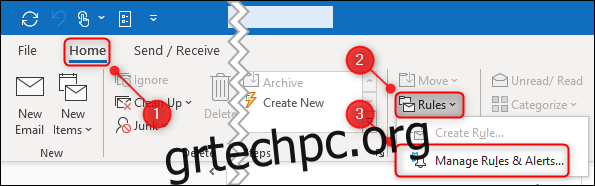Το email μπορεί να σας κατακλύσει με ασήμαντα μηνύματα. Μερικές φορές, ωστόσο, πρέπει πραγματικά να γνωρίζετε πότε εμφανίζεται ένα συγκεκριμένο μήνυμα στα Εισερχόμενά σας. Ευτυχώς, μπορείτε να ρυθμίσετε προσαρμοσμένες ειδοποιήσεις στο Microsoft Outlook για να βεβαιωθείτε ότι δεν χάνετε τα πιο σημαντικά μηνύματα.
Για να ρυθμίσουμε προσαρμοσμένες ειδοποιήσεις, θα δημιουργήσουμε έναν κανόνα στο Outlook σε έναν επιτραπέζιο υπολογιστή. Αυτή η μέθοδος, δυστυχώς, δεν θα λειτουργήσει στην εφαρμογή web του Outlook. εάν το χρησιμοποιήσετε, θα πρέπει απλώς να διατηρήσετε τα εισερχόμενά σας όσο το δυνατόν πιο καθαρά.
Αφού ανοίξετε το Microsoft Outlook στον υπολογιστή σας, κάντε κλικ στην Αρχική σελίδα > Κανόνες > Διαχείριση κανόνων και ειδοποιήσεων.
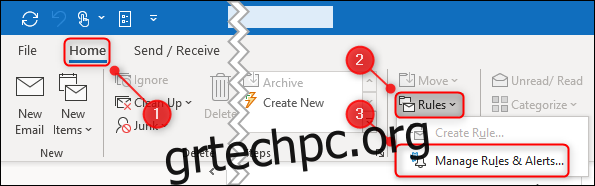
Κάντε κλικ στο «Νέος κανόνας».
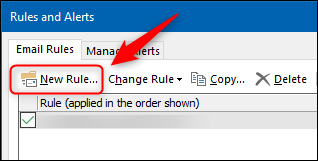
Στο παράθυρο “Οδηγός κανόνων”, επιλέξτε το πλαίσιο ελέγχου “Εφαρμογή κανόνα στα μηνύματα που λαμβάνω” και, στη συνέχεια, κάντε κλικ στο “Επόμενο”.
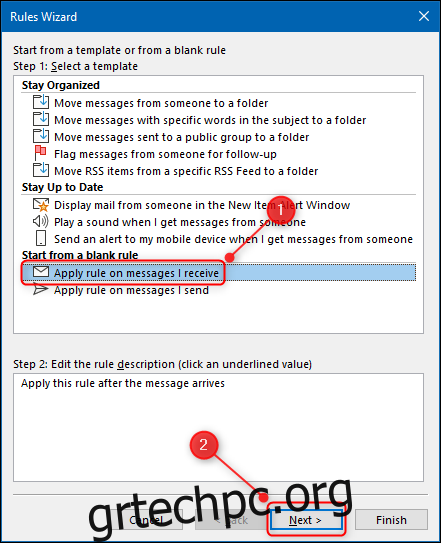
Μπορείτε να επιλέξετε όποιες συνθήκες θέλετε. Θα ρυθμίσουμε μια ειδοποίηση για μηνύματα ηλεκτρονικού ταχυδρομείου από μια συγκεκριμένη διεύθυνση. Για να το κάνουμε αυτό, επιλέγουμε το πλαίσιο ελέγχου “Από άτομα ή δημόσια ομάδα” και, στη συνέχεια, κάνουμε κλικ στο “Άτομα ή δημόσια ομάδα” στο κάτω πλαίσιο.
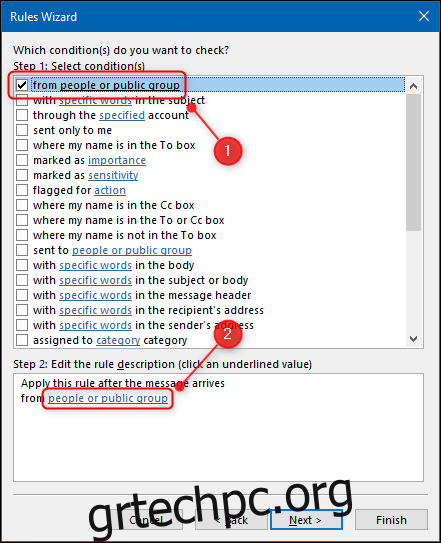
Στη συνέχεια, μπορείτε να επιλέξετε μια επαφή από το βιβλίο διευθύνσεών σας ή να πληκτρολογήσετε τη διεύθυνση email και, στη συνέχεια, να κάνετε κλικ στο “OK”.
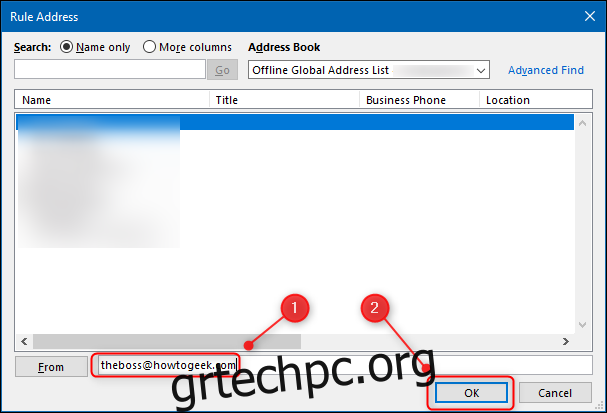
Κάντε κλικ στο «Επόμενο».
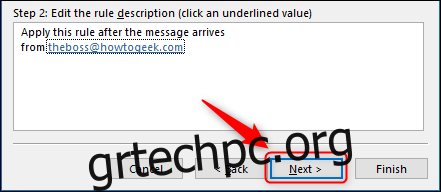
Κάντε κύλιση στις επιλογές και επιλέξτε το πλαίσιο ελέγχου «Εμφάνιση συγκεκριμένου μηνύματος στο παράθυρο ειδοποίησης νέου στοιχείου». Στη συνέχεια, κάντε κλικ στο «Ένα συγκεκριμένο μήνυμα» στο κάτω πλαίσιο.
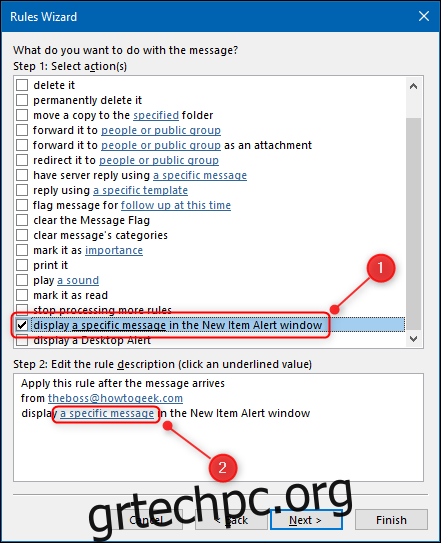
Πληκτρολογήστε το μήνυμα που θέλετε να εμφανίζεται. Μπορείτε να χρησιμοποιήσετε emoji αν θέλετε, επομένως προσθέσαμε δύο περιστρεφόμενες λυχνίες έκτακτης ανάγκης για να μας ειδοποιούν όταν ένα μήνυμα είναι σημαντικό. Αφού πληκτρολογήσετε το μήνυμά σας, κάντε κλικ στο “OK”.
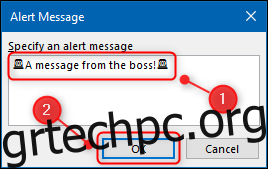
Κάντε κλικ στο “Τέλος” στον “Οδηγό κανόνων”.
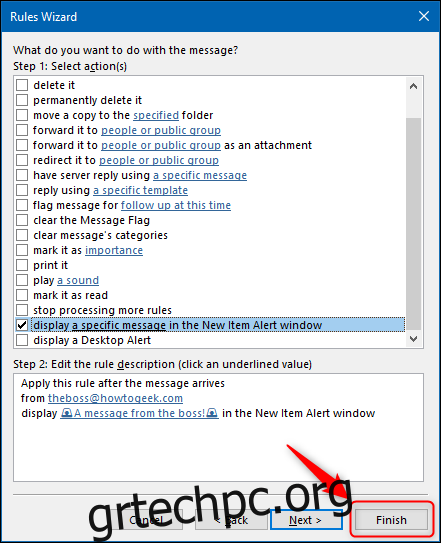
Στο παράθυρο διαλόγου επιβεβαίωσης που εμφανίζεται, κάντε κλικ στο “OK”.

Κάντε κλικ στο “OK” ξανά για να κλείσετε το παράθυρο “Κανόνες και Ειδοποιήσεις” και είστε έτοιμοι!
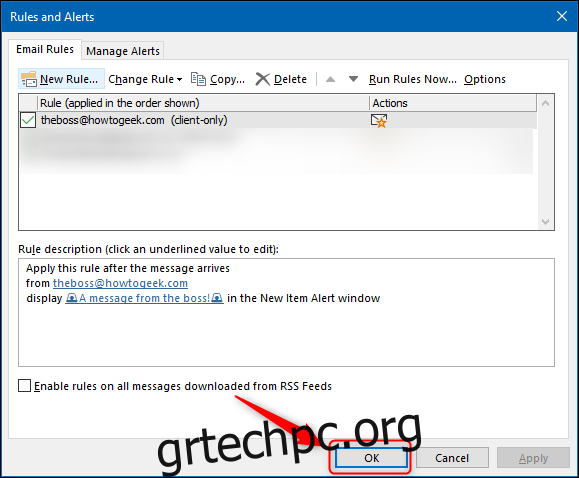
Αυτός ο κανόνας θα ισχύει πλέον κάθε φορά που φθάνει στα εισερχόμενά σας ένα email από τη διεύθυνση που πληκτρολογήσατε. Θα εμφανίσει μια ειδοποίηση, ακόμα κι αν έχετε απενεργοποιήσει τις ειδοποιήσεις επιφάνειας εργασίας.
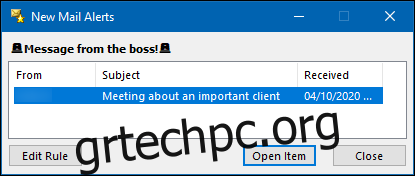
Μια ειδοποίηση θα παραμείνει ορατή μέχρι να την κλείσετε. Εάν λάβετε ένα μήνυμα ηλεκτρονικού ταχυδρομείου ενώ λείπετε, θα εξακολουθείτε να το βλέπετε όταν επιστρέψετε στον υπολογιστή σας.